函数右边括号中的部分称为参数,假如一个函数可以使用多个参数,那么参数与参数之间使用半角逗号进行分隔。
参数可以是常量(数字和文本)、逻辑值(例如TRUE或FALSE)、数组、错误值(例如#N/A)或单元格引用(例如E1:H1),甚至可以是另一个或几个函数等。参数的类型和位置必须满足函数语法的要求,否则将返回错误信息。
常量是直接输入到单元格或公式中的数字或文本,或由名称所代表的数字或文本值,例如数字;2890.56”、日期;2003-8-19”和文本;黎明”都是常量。但是公式或由公式计算出的结果都不是常量,因为只要公式的参数发生了变化,它自身或计算出来的结果就会发生变化。
逻辑值是比较特殊的一类参数,它只有TRUE(真)或FALSE(假)两种类型。例如在公式;=IF(A3=0,"",A2/A3)”中,;A3=0”就是一个可以返回TRUE(真)或FALSE(假)两种结果的参数。当;A3=0”为TRUE(真)时在公式所在单元格中填入;0”,否则在单元格中填入;A2/A3”的计算结果。
数组用于可产生多个结果,或可以对存放在行和列中的一组参数进行计算的公式。Excel中有常量和区域两类数组。前者放在;{}”(按下Ctrl+Shift+Enter组合键自动生成)内部,而且内部各列的数值要用逗号;,”隔开,各行的数值要用分号;;”隔开。假如你要表示第1行中的56、78、89和第2行中的90、76、80,就应该建立一个2行3列的常量数组;{56,78,89;90,76,80}。
区域数组是一个矩形的单元格区域,该区域中的单元格共用一个公式。例如公式;=TREND(B1:B3,A1:A3)”作为数组公式使用时,它所引用的矩形单元格区域;B1:B3,A1:A3”就是一个区域数组。
使用错误值作为参数的主要是信息函数,例如;ERROR.TYPE”函数就是以错误值作为参数。它的语法为;ERROR.TYPE(error_val)”,如果其中的参数是#NUM!,则返回数值;6”。
单元格引用是函数中最常见的参数,引用的目的在于标识工作表单元格或单元格区域,并指明公式或函数所使用的数据的位置,便于它们使用工作表各处的数据,或者在多个函数中使用同一个单元格的数据。还可以引用同一工作簿不同工作表的单元格,甚至引用其他工作簿中的数据。
根据公式所在单元格的位置发生变化时,单元格引用的变化情况,我们可以引用分为相对引用、绝对引用和混合引用三种类型。以存放在F2单元格中的公式;=SUM(A2:E2)”为例,当公式由F2单元格复制到F3单元格以后,公式中的引用也会变化为;=SUM(A3:E3)”。若公式自F列向下继续复制,;行标”每增加1行,公式中的行标也自动加1。
如果上述公式改为;=SUM($A $3:$E $3)”,则无论公式复制到何处,其引用的位置始终是;A3:E3”区域。
混合引用有;绝对列和相对行”,或是;绝对行和相对列”两种形式。前者如;=SUM($A3:$E3)”,后者如;=SUM(A$3:E$3)”。
上面的几个实例引用的都是同一工作表中的数据,如果要分析同一工作簿中多张工作表上的数据,就要使用三维引用。假如公式放在工作表Sheet1的C6单元格,要引用工作表Sheet2的;A1:A6”和Sheet3的;B2:B9”区域进行求和运算,则公式中的引用形式为;=SUM(Sheet2!A1:A6,Sheet3!B2:B9)”。也就是说三维引用中不仅包含单元格或区域引用,还要在前面加上带;!”的工作表名称。
假如你要引用的数据来自另一个工作簿,如工作簿Book1中的SUM函数要绝对引用工作簿Book2中的数据,其公式为;=SUM([Book2]Sheet1! SA S1: SA S8,[Book2]Sheet2! SB S1: SB S9)”,也就是在原来单元格引用的前面加上;[Book2]Sheet1!”。放在中括号里面的是工作簿名称,带;!”的则是其中的工作表名称。即是跨工作簿引用单元格或区域时,引用对象的前面必须用;!”作为工作表分隔符,再用中括号作为工作簿分隔符。不过三维引用的要受到较多的限制,例如不能使用数组公式等。
提示:上面介绍的是Excel默认的引用方式,称为;A1引用样式”。如果你要计算处在;宏”内的行和列,必须使用;R1C1引用样式”。在这种引用样式中,Excel使用;R”加;行标”和;C”加;列标”的方法指示单元格位置。启用或关闭R1C1引用样式必须单击;工具→选项”菜单命令,打开对话框的;常规”选项卡,选中或清除;设置”下的;R1C1引用样式”选项。由于这种引用样式很少使用,限于篇幅本文不做进一步介绍。
除了上面介绍的情况外,函数也可以是嵌套的,即一个函数是另一个函数的参数,例如;=IF(OR(RIGHTB(E2,1)="1",RIGHTB(E2,1)="3",RIGHTB(E2,1)="5",RIGHTB(E2,1)="7",RIGHTB(E2,1)="9"),"男","女")”。其中公式中的IF函数使用了嵌套的RIGHTB函数,并将后者返回的结果作为IF的逻辑判断依据。
为了更加直观地标识单元格或单元格区域,我们可以给它们赋予一个名称,从而在公式或函数中直接引用。例如;B2:B46”区域存放着学生的物理成绩,求解平均分的公式一般是;=AVERAGE(B2:B46)”。在给B2:B46区域命名为;物理分数”以后,该公式就可以变为;=AVERAGE(物理分数)”,从而使公式变得更加直观。
给一个单元格或区域命名的方法是:选中要命名的单元格或单元格区域,鼠标单击编辑栏顶端的;名称框”,在其中输入名称后回车。也可以选中要命名的单元格或单元格区域,单击;插入→名称→定义”菜单命令,在打开的;定义名称”对话框中输入名称后确定即可。如果你要删除已经命名的区域,可以按相同方法打开;定义名称”对话框,选中你要删除的名称删除即可。
由于Excel工作表多数带有;列标志”。例如一张成绩统计表的首行通常带有;序号”、;姓名”、;数学”、;物理”等;列标志”(也可以称为字段),如果单击;工具→选项”菜单命令,在打开的对话框中单击;重新计算”选项卡,选中;工作簿选项”选项组中的;接受公式标志”选项,公式就可以直接引用;列标志”了。例如;B2:B46”区域存放着学生的物理成绩,而B1单元格已经输入了;物理”字样,则求物理平均分的公式可以写成;=AVERAGE(物理)”。
 Intel Core i9-12900KS 超频至
Intel Core i9-12900KS 超频至 2022年电竞产业规模将达
2022年电竞产业规模将达 Ryzen 7 5800X3D的超频时钟达
Ryzen 7 5800X3D的超频时钟达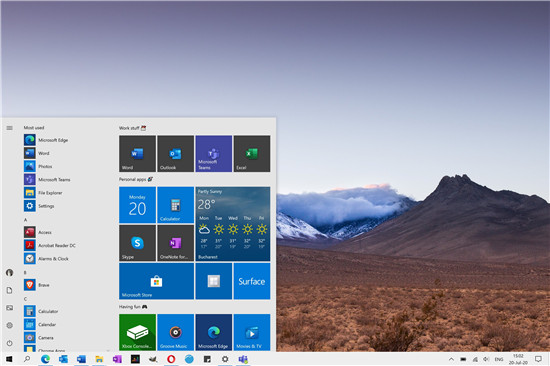 微软确认Windows 10版本200
微软确认Windows 10版本200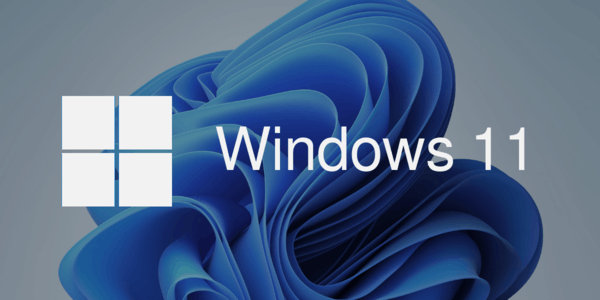 Rufus允许用户为不受支持的
Rufus允许用户为不受支持的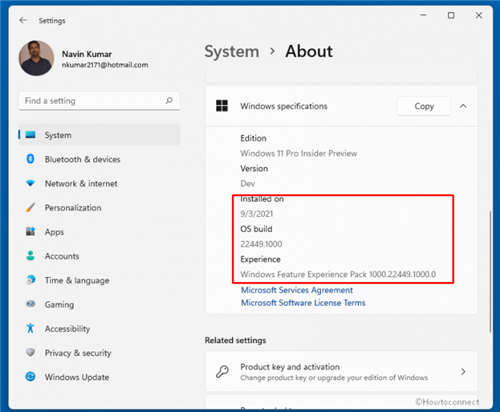 Windows 11 版本 22449.1000 RS
Windows 11 版本 22449.1000 RS 注意最新的Windows11和Wind
注意最新的Windows11和Wind Win 10秋季创意者更新版致
Win 10秋季创意者更新版致 《方舟生存进化》无齿翼
《方舟生存进化》无齿翼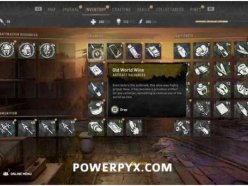 消逝的光芒2怎么刷线 无限
消逝的光芒2怎么刷线 无限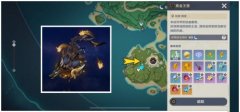 原神黄金王兽成就如何获
原神黄金王兽成就如何获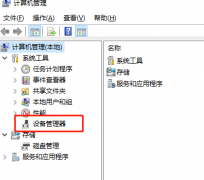 盈通rx580怎么更新驱动
盈通rx580怎么更新驱动 小米299智能音箱逼宫天猫
小米299智能音箱逼宫天猫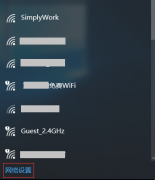 普联网卡驱动不正常上不
普联网卡驱动不正常上不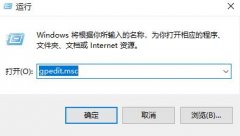 关闭defenderwin10杀毒教程
关闭defenderwin10杀毒教程 InDesign快速调出工具栏的方
InDesign快速调出工具栏的方 windows10 20H2(2009)SURFACE LAP
windows10 20H2(2009)SURFACE LAP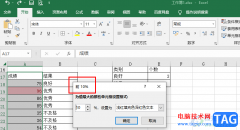 Excel突出显示前10%数据的方
Excel突出显示前10%数据的方 WPS excel内容填充颜色复制
WPS excel内容填充颜色复制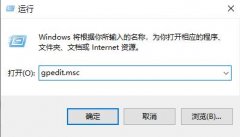 win101909版本更新失败解决
win101909版本更新失败解决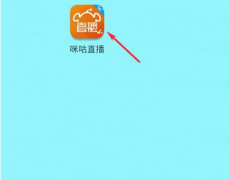 咪咕直播怎么清除系统缓
咪咕直播怎么清除系统缓 tenda无线路由器设置密码
tenda无线路由器设置密码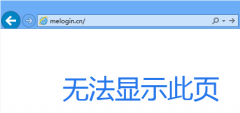 水星路由器登录不了管理
水星路由器登录不了管理
很多小伙伴想要知道如何在WPS办公软件中将自己需要的数据内容导入到表格中进行编辑,其实这个问题在操作方面是没有难以操作的地方,有时候我们在WPSExcel表格中进行数据的统计和编辑,我...
115344 次阅读

Excel表格是很多小伙伴都在使用的一款软件,在其中我们可以插入各种图表,帮助我们更好地进行数据的分析和处理。如果我们在Excel表格中插入图表后,希望更改图表的颜色,小伙伴们知道具...
88677 次阅读

很多小伙伴在使用软件的时候都喜欢进行一些个性化设置,让我们的应用更加符合自己的审美,在使用Excel的时候,我们同样可以对表格进行个性化设置,例如更改表格的主题、配色或是字体等...
109514 次阅读

在日常工作和生活中很多小伙伴都会需要使用到Excel表格这款软件,这是一款非常受欢迎的数据处理软件。在Excel表格中我们可以收集和录入各种数据信息,方便进行数据的分析和处理,比如我...
105634 次阅读

货品收到,检查无误后,就可以入库了。这时,先填写入库表,登记在案才有了之后的出库和库存分析,也让盘存等操作有了依据。 入库表效果图 步骤01 新建工作表 将上述工作簿中的...
157736 次阅读
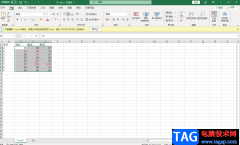
Excel是一款非常强大的表格编辑工具,当你接收到别人发给你的一个xls工作表后,一般都是通过Excel来打开并且进行数据修改的,这款软件的丰富工具可以帮助小伙伴们更好的编辑数据,比如我...
88634 次阅读

很多小伙伴都喜欢使用Excel程序来对表格文档进行编辑,因为在Excel中我们可以找到各种自己需要的工具,例如插入图表、图片、表格以及数据透视表工具等,我们还可以设置表格中数据的格式...
42664 次阅读
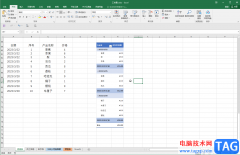
很多小伙伴在日常办公时都会需要使用到Excel表格这款软件,在其中有一个“数据透视表”功能,使用该功能我们可以更加专业、更加方便地对数据进行编辑处理。如果我们在Excel表格中插入数...
84822 次阅读

Excel表格是office系列办公软件中最受欢迎的一款之一,主要用于编辑和处理数据内容。有的小伙伴发现自己在Excel表格中输入数据时,数字0有时候会不显示,那小伙伴们知道遇到这种情况该如何...
55931 次阅读

Excel表格是很多小伙伴每条都在使用的一款数据处理软件,在Excel表格中编辑和处理数据时,我们经常会插入一些图表帮助我们更好地分析数据,比如我们可以插入折线图,柱形图,饼图等等图...
61946 次阅读

excel软件是一款专门用来编辑表格文件夹的办公软件,让用户在编辑表格的过程中避免了许多的重复且麻烦的过程,从而可以进一步提升用户的编辑效率,因此excel软件受到了许多用户的喜欢,...
80975 次阅读

固定资产核算在应用Excel之前有两套账,一套是固定资产卡片或台账,作用是登记购入固定资产的名称、原值、折旧年限、年折旧额、净残值等,同时还要记录因报废或售出后固定资产...
165851 次阅读

Excel是一款功能丰富的表格文档编辑程序,很多小伙伴都在使用这款程序。在Excel中,我们可以对数据进行筛选,还可以使用工具分析数据。在制作表格时,我们可以在设置单元格格式页面中给...
82806 次阅读
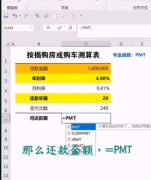
近日有一些小伙伴咨询小编关于excel中使用pmt年金函数呢?下面就为大家带来了excel中pmt年金函数使用教程介绍,有需要的小伙伴可以来了解了解哦。...
163877 次阅读

很多小伙伴在使用Excel编辑表格文档的时候经常会遇到各种各样的问题,例如在使用查找工具时可能会遇到表格中明明有该内容但显示无法找到的情况,这可能是因为我们在之前的查找中给查找...
91040 次阅读